首先检查网站权限设置,进入谷歌浏览器地址栏锁形图标调整麦克风和摄像头为“允许”;若无效,进入设置-隐私和安全-网站设置,将麦克风和摄像头默认行为设为“询问”;仍无法解决则删除该网站的权限记录并重新授权;最后检查Windows系统隐私设置,确保已开启麦克风和摄像头对Google Chrome的访问权限。
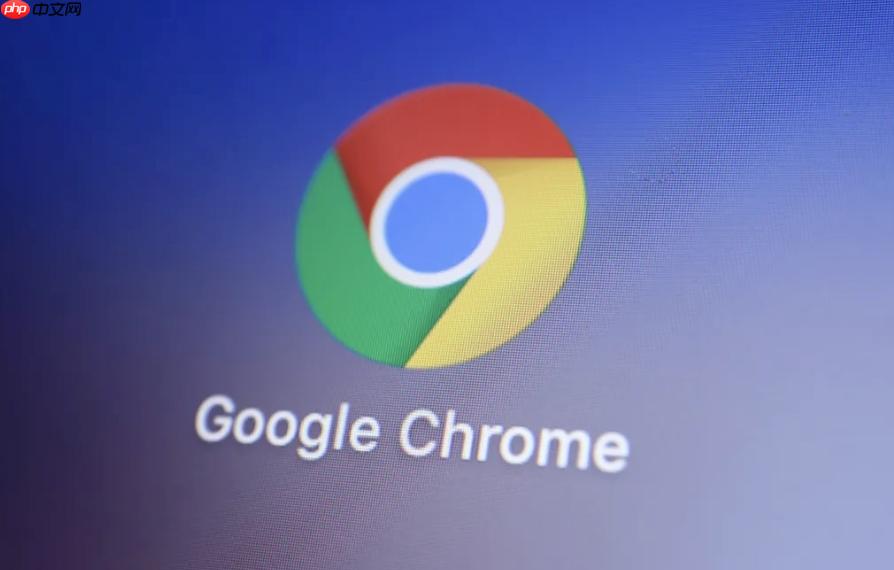
如果您在使用谷歌浏览器进行视频会议、在线考试或语音通话时,发现网站无法访问您的麦克风或摄像头,可能是由于浏览器权限设置、系统级权限限制或特定网站的授权问题。以下是解决此问题的步骤:
本文运行环境:Dell XPS 13,Windows 11。
此方法用于针对您当前正在访问的特定网站,直接调整其获取音视频设备的权限,适用于仅个别网站无法使用的情况。
1、在谷歌浏览器中打开无法使用麦克风或摄像头的网站。
2、点击地址栏左侧的锁形图标或“不安全”字样。
3、在弹出的菜单中选择“网站设置”。
4、向下滚动找到“麦克风”和“摄像头”选项。
5、将“麦克风”和“摄像头”的权限从“不允许”或“询问”更改为“允许”。
6、刷新网页,查看问题是否解决。
当多个网站均无法请求麦克风或摄像头时,可能是浏览器的全局默认设置被禁用,需将默认行为恢复为允许请求。
1、点击谷歌浏览器右上角的三个竖点菜单图标,选择“设置”。
2、在左侧菜单中选择“隐私和安全”。
3、点击“网站设置”。
4、在“内容”部分找到并点击“麦克风”。
5、确保“默认行为”设置为“询问(推荐)”,而不是“不允许”。
6、返回上一级菜单,对“摄像头”执行相同操作,将其默认行为也设为“询问”。
如果某个网站曾被错误地永久允许或阻止,其权限记录可能已损坏,通过删除旧记录可强制浏览器重新请求权限。
1、进入“设置” > “隐私和安全” > “网站设置”。
2、分别点击“麦克风”和“摄像头”。
3、在“已允许”或“已阻止”列表下,找到对应的问题网站。
4、点击该网站条目右侧的三个点图标,选择“删除”或“移除”。
5、关闭设置页面,重新访问该网站,此时应会弹出权限请求对话框,选择“允许”即可。
即使浏览器设置正确,操作系统也可能阻止应用访问硬件设备,必须在系统层面授予谷歌浏览器相应权限。
1、在Windows搜索栏输入“隐私设置”,打开“设置”中的“隐私和安全性”。
2、点击“麦克风”,确保“麦克风访问”已开启,并在“允许应用访问麦克风”下找到“Google Chrome”,将其开关打开。
3、返回隐私设置主页面,点击“网络摄像头”,同样确保总开关开启,并在应用列表中启用Google Chrome的摄像头访问权限。
以上就是谷歌浏览器为什么无法使用麦克风和摄像头_谷歌浏览器音视频权限异常解决办法的详细内容,更多请关注php中文网其它相关文章!

谷歌浏览器Google Chrome是一款可让您更快速、轻松且安全地使用网络的浏览器。Google Chrome的设计超级简洁,使用起来得心应手。这里提供了谷歌浏览器纯净安装包,有需要的小伙伴快来保存下载体验吧!

Copyright 2014-2025 https://www.php.cn/ All Rights Reserved | php.cn | 湘ICP备2023035733号